在现代的网络环境中,保证网络设备运行在最佳状态是每个网络管理员和IT专业人士的日常工作之一。路由器作为连接多个网络的关键设备,其性能和状态检查尤为重要...
2025-04-16 3 路由器
随着数字时代的到来,网络已经成为我们生活和工作不可或缺的一部分。作为智能家居的重要组成部分,小米路由器盒子在家庭网络构建中扮演着重要角色。然而,有时我们需要重新安装小米路由器盒子,可能是因为设备故障、系统更新、或者更换了新的网络环境。重新安装小米路由器盒子的步骤是怎样的呢?安装后又应该如何进行设置?本文将提供一个详细的指南,帮助您顺利完成路由器盒子的安装和配置过程。
准备阶段:检查硬件与环境
在开始安装之前,确保您已经准备好所有必要的硬件设备,包括小米路由器盒子、电源适配器、网线以及连接到网络的设备(如智能手机、笔记本电脑等)。同时,请确认您的网络环境,比如宽带接入方式,是否需要PPPoE拨号等信息。
步骤一:路由器盒子的物理安装
1.将网线一端连接到小米路由器盒子的WAN口,另一端连接到宽带调制解调器(Modem)。
2.使用电源适配器连接路由器盒子,打开设备,等待指示灯亮起。
步骤二:设备连接与初始设置
1.打开您的智能设备(建议使用手机),连接到小米路由器盒子的默认WiFi信号(通常为“Mi-xxxxx”)。
2.打开手机的WiFi设置,找到并连接到小米路由器盒子的默认SSID。
3.打开手机浏览器,输入路由器盒子底部标签上的默认IP地址(如192.168.31.1)进入设置界面。
步骤三:初始化配置
1.在初始配置界面,选择“设置向导”,然后根据向导提示完成设置。
2.按照提示输入您的互联网账号信息(如果是PPPoE拨号,需输入用户名和密码)。
3.如果是动态IP,选择自动获取IP地址;如果是静态IP,则输入相应的网络参数。
步骤四:无线网络设置
1.为您的无线网络设置一个强密码,以保证网络安全。
2.选择适合您的无线频段(2.4GHz或5GHz),并根据需要设置信道。
3.启用或关闭WPS功能,根据个人喜好设置。
步骤五:高级设置与网络优化
1.在高级设置中,可以开启访客网络,为访客提供一个隔离的网络环境。
2.进行网络带宽设置,优化您的上网体验。
3.启用或关闭UPnP功能,以便设备间可以相互通信。
步骤六:网络测试与优化
1.使用手机或其他设备访问互联网,测试网络连接是否稳定。
2.检查是否有设备连接到网络,如有必要,进行设备管理。
3.更新路由器固件到最新版本,以获取最佳性能和新功能。

安全设置
定期更改路由器管理账户和无线网络密码。
定期检查并更新路由器固件,防止安全漏洞。
网络优化
使用QoS功能优化网络,确保重要应用的流畅体验。
根据使用习惯,调整网络优先级设置。
故障排查
网络不稳定时,检查是否有干扰源,比如微波炉、蓝牙设备等。
对于连接问题,检查网线是否松动或损坏,路由器设置是否正确。

问:小米路由器盒子安装后无法上网怎么办?
答:首先检查WAN口指示灯是否正常,确认网线连接正确。检查网络设置是否符合ISP提供商的要求。如还有问题,请联系客服。
问:小米路由器盒子密码忘了怎么办?
答:通过路由器盒子上的重置按钮进行恢复出厂设置,然后重新设置网络。
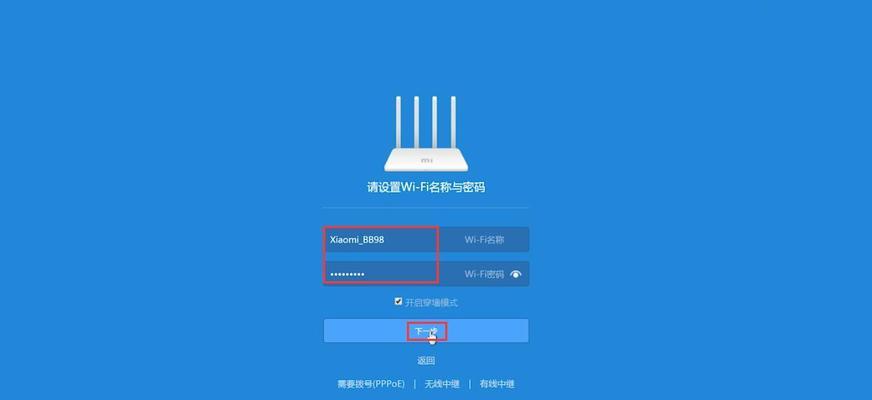
通过以上详细步骤,您应该能够顺利完成小米路由器盒子的安装和设置。请记得保持路由器的定期维护和更新,以确保网络的安全性和稳定性。希望本指南能帮助您顺利建立起高效的家庭网络环境,享受智能生活的便利。
标签: 路由器
版权声明:本文内容由互联网用户自发贡献,该文观点仅代表作者本人。本站仅提供信息存储空间服务,不拥有所有权,不承担相关法律责任。如发现本站有涉嫌抄袭侵权/违法违规的内容, 请发送邮件至 3561739510@qq.com 举报,一经查实,本站将立刻删除。
相关文章
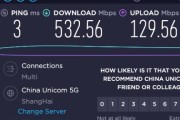
在现代的网络环境中,保证网络设备运行在最佳状态是每个网络管理员和IT专业人士的日常工作之一。路由器作为连接多个网络的关键设备,其性能和状态检查尤为重要...
2025-04-16 3 路由器

在当前数字时代,网络已成为家庭和办公室中不可或缺的一部分。在众多网络设备中,小米路由器凭借其强大的功能和用户友好的设计脱颖而出。本文将详细介绍小米路由...
2025-04-16 3 路由器

在现代网络环境中,路由器中枢网关扮演着至关重要的角色,它不仅是网络数据传输的关键节点,还是保障网络安全和效率的核心设备。然而,当路由器中枢网关出现故障...
2025-04-14 8 路由器
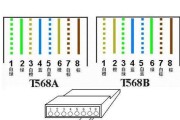
在现代网络通信中,路由器和网线是基础但关键的设备,它们各自承担着不同的角色并以不同的方式工作。对于想要搭建或优化家庭或办公网络的用户来说,理解两者之间...
2025-04-12 8 路由器
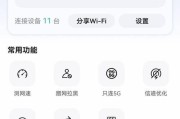
随着网络技术的快速发展,越来越多的家庭和企业依赖于路由器来连接互联网。然而,不恰当的配置会使得路由器成为安全隐患,给用户的网络安全带来威胁。本文将详细...
2025-04-12 9 路由器

随着网络技术的飞速发展,家庭与企业网络对于速度与稳定性的要求日益提高。千兆双频路由器的普及,成为了满足这一需求的重要工具。本文将深入探讨千兆双频路由器...
2025-04-11 8 路由器